この記事について
Dockerを使って、SQLServer2017を実行する環境を作るためのメモを記載する。
あと、MacではSQLServer Management Studioを使うことができないので、「SQL Operation Studio」のインストール/接続/使い方なども残しておく。
SQLServerをDockerで起動する
イメージ取得(pull)
DockerHubのpullコマンドを参照して、イメージを取得する
DockerHub - SQLServer
docker pull microsoft/mssql-server-linux
Docker上で起動
実際に起動させてみる。runコマンドもDockerHubに載っているので、参考にする。
sudo docker run -e ACCEPT_EULA=Y -e SA_PASSWORD=P@ssw0rd! -p 1433:1433 --name sql1 -d microsoft/mssql-server-linux
docker ps
CONTAINER ID IMAGE COMMAND CREATED STATUS PORTS NAMES
a9b510df47f9 microsoft/mssql-server-linux "/opt/mssql/bin/sqls…" About a minute ago Up About a minute 0.0.0.0:1433->1433/tcp sql1
実行されたコンテナの中に入る
execコマンドを使い、実行されたコンテナの中に入る。
(sql1は、実行したコンテナのNAMES)
docker exec -it sql1 "bash"
ローカル接続
sqlcmdコマンドを使用して、SQLServerに接続する。
/opt/mssql-tools/bin/sqlcmd -S localhost -U SA -P P@ssw0rd!
データベースを作成する
SQLServerに接続したら、データベースを作成する。
作成したら、そのDBに入る。
これさえ出来れば、あとは自由にテーブルを作成して操作できる。
CREATE DATABASE TestDB
GO
USE TestDB
GO
SQL Operations Studioを使ってみる
MacだとManagement Studioが使えないので、その代わりとしてSQL Operations Studioを使う。
オブジェクトブラウザがあった方が、やっぱり便利だし。
(個人的にはコマンドラインから操作する方が好きだけど。オブジェクトブラウザだと、不意に誤った操作をしちゃいそうで...)
インストール
インストールは↓から。
SQL Operations Studio (プレビュー) のダウンロードおよびインストール
接続してみる
Docker上でプロセスを起動した状態で、↓を入力すれば接続することができる。
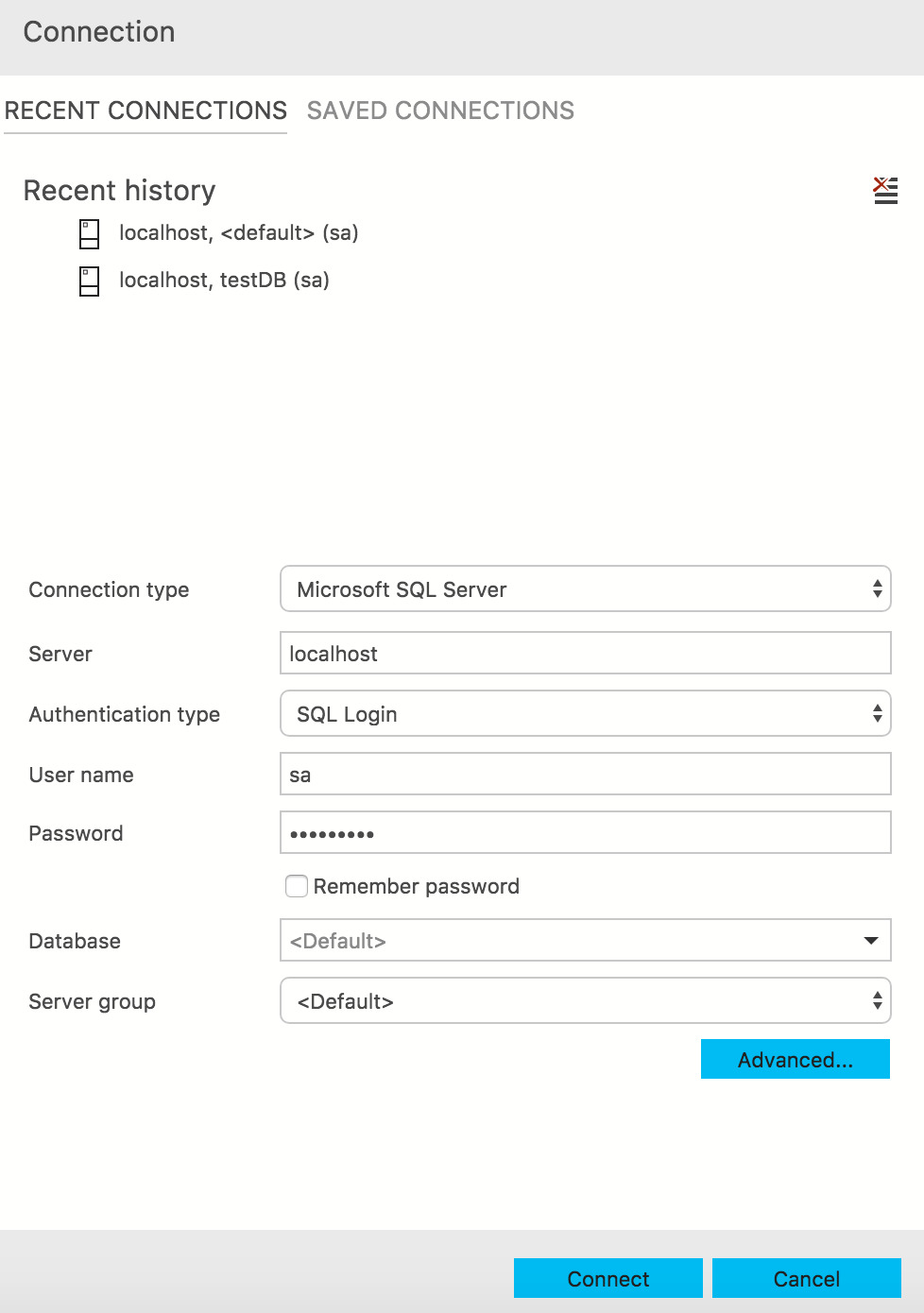
参考
SQL Operations Studio (プレビュー) のダウンロードおよびインストール
Docker を使用して SQL Server 2017 コンテナー イメージを実行する
DockerHub - SQLServer
docker execコマンドの使い方(実例付)CE対応